Ubah Ukuran Teks & Ikon Bilah Sisi Jendela Mac OS X Finder
![]()
Ukuran font bilah samping Jendela Pencari Mac dapat disesuaikan, memungkinkan Anda menyesuaikan ukuran huruf yang lebih besar atau lebih kecil dari teks dan ikon yang ditemukan di bilah sisi Finder dari OS X.
Jika Anda sudah sibuk menyesuaikan folder Favorit dan mewarnai ikon sidebar Finder, Anda mungkin ingin mengubah font dan ukuran ikon dari teks sidebar saat Anda berada di situ. Ini mungkin di semua versi semi OS X yang baru, tetapi anehnya, ini tidak ada dalam “Preferensi Finder” atau “Opsi Tampilan” di mana Anda mungkin berharap menemukannya, dan sebagai gantinya opsi untuk beralih ukuran adalah di umum System Preferences.
Bagaimana Mengganti Mac Finder Sidebar Text & Icon Sizes
Berikut ini cara mengubah ukuran teks dan ikon di Bilah Sisi OS X dengan mudah:
- Buka "System Preferences" dari menu Apple dan klik "General"
- Di tengah panel preferensi, cari "Ukuran bilah sidebar" dan pilih salah satu dari tiga opsi: Kecil, Sedang, Besar
- Perubahan segera berlaku, tutup System Prefs saat Anda puas dengan
![]()
Sedang adalah default di OS X dari 10.11, 10.10, 10.7, 10.8, dan 10.9, yang menurut sebagian orang terlalu besar, tapi saya rasa ini sepenuhnya tergantung pada resolusi layar Mac.
Untuk beberapa perbandingan, "Kecil" adalah opsi ukuran font default di OS X 10.6, dan opsi "Besar" tidak default dalam apa pun, tapi cukup besar bahwa itu adalah pilihan yang bagus untuk mereka yang memiliki masalah membaca teks yang lebih kecil. ukuran, anak-anak, dan juga untuk pengguna Mac dengan resolusi layar besar.

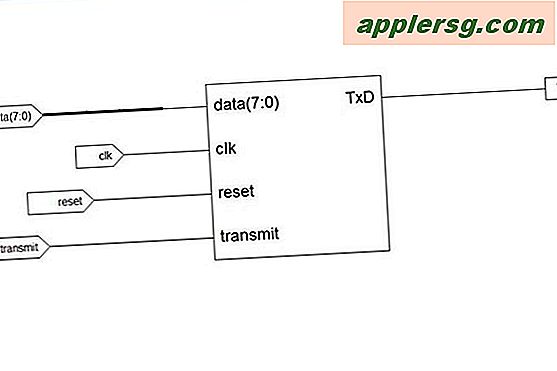





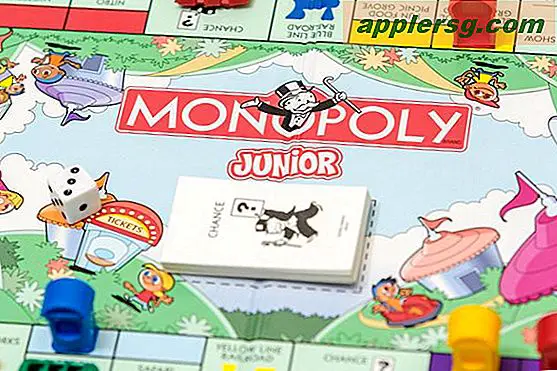




![Tonton Steve Jobs Mengerjakan Sihirnya di NeXT pada tahun 1987 [Video]](http://applersg.com/img/fun/600/watch-steve-jobs-work-his-magic-next-1987.jpg)